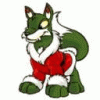Zaloguj się, aby obserwować tę zawartość
Obserwujący
0
Diagnostyka: Dodatkowe raport systemowe
dodany przez
Miszel03, w Internet, sieci i bezpieczeństwo
-
Ostatnio przeglądający 0 użytkowników
Brak zarejestrowanych użytkowników przeglądających tę stronę.